


✔️本記事の執筆者
【ブログ村】
プログ初心者とブログアクセスアップのカテゴリーPVではじめて1位をとることができました😬✨
ありがとうございます🙇♂️
ブログブログのカテゴリーも1位とれるようにがんばります😬
byマインド太郎
マインド太郎 |成功者Mind×Blog
✔️本記事の対象者
- Googleアドセンスについて知りたい方
- Googleアドセンスを導入方法を知りたい方
今回は「Googleアドセンスの登録申請」について解説します。
1.Googleアドセンス?
GoogleアドセンスとはGoogleが運営している広告会社です。
自身の運営しているWEBサイトにGoogleアドセンスのタグを貼り付けて、その広告がクリックされると報酬を受けとれる仕組みです。
無料で登録できますので安心してください。
Googleアドセンスは事前に登録審査があり合格すると、Googleアドセンスの広告が貼り付けられます。
2.Googleアドセンス:メリット・デメリット
メリット
- Google検索エンジンは世界で1番使われている
- クリック単価が高い
- 広告を表示してくれる
1.Google検索エンジンが世界で1番使われています。

Google検索エンジンは下記記事を参考にしてね!

2.クリック単価が高い
Google アドセンスで得られる報酬は、他のASP「クリック型」広告より高いです。

「クリック型」広告以外にも色々な種類があるから下記記事を参考にしてね!

3.広告を表示してくれる
Googleアドセンスは「コンテンツ連動型広告」といいます。
記事の内容に合わせて検索ユーザーに最適な広告を自動で表示します。
自動でやってくれる為こちらで広告を選ばないでOKです。
デメリット
- 審査が厳しい
- ルールが厳しい
1.審査が厳しい
Googleアドセンスを使用するには審査を通過しないといけません。
Googleアドセンスの審査は厳しくなっています。
Googleアドセンスの審査には無料ブログが不可、独自ドメインが必要です。
レンタルサーバーを契約して、独自ドメインを取得してブログを開設します。
審査を通過するにはユーザーの為になる価値あるコンテンツ作成が重要です。
2.ルールが厳しい
Googleアドセンス広告を掲載したブログはGoogleの厳しいルールに従って運営しなければいけないことです。
アドセンス広告というのは、大企業も利用している企業媒体です。
「AdSense プログラム ポリシー」に違反したコンテンツ(記事)にGoogle広告を掲示した場合は、お金を払って広告掲載している広告主のイメージを損ねてしまいます。
Googleから不適切なサイトと判断された場合、「ペナルティ」をもらいます。アドセンス広告を載せたことが原因で、サイトやブログが圏外に飛ばされしまうことがあります。
アドセンス広告を使うのであれば、厳しい(広告を載せるのに相応しい)ルールがありますので気をつけましょう。
3.Googleアドセンス事前準備3つ
- Googleアドセンス審査用ブログ作成
- Googleアカウント作成
- Googleアドセンス審査用記事作成
審査前に上記3点の準備が必要になります。
1.アドセンス審査用ブログ作成
アドセンス審査に通るには事前にプログを作成して用意する必要があります。
ブログを作成する時は以下の2点に気をつけてください。
- レンタルサーバー契約が必要
- 独自ドメインを取得が必要

初めてブログを作るという方は下記記事を参考にしてね!

注意点:Googleアドセンスの申請には独自ドメインが必要です。
2.Googleアカウント作成
アドセンス審査に通るには事前にGoogleアカウントを作成して用意する必要があります。
まだの方は「Googleアカウントの作成」で取得します。
作成済みの方はそのままでOKです。
3.Googleアドセンス審査用記事作成
アドセンス審査に通るには一定の記事数を作成して用意する必要があります。
その際Googleが提示している基準にそったユーザーファーストな良質な記事作成が重要です。
「AdSense プログラム ポリシー」を参考にしてください。
以下のGoogleアドセンスで禁止されているコンテンツ「Google サイト運営者 / パブリッシャー向けポリシー 」は作成はしないでください。
4.Googleアドセンス登録・審査申請方法
「Google Adsence公式サイト」をクリックします。
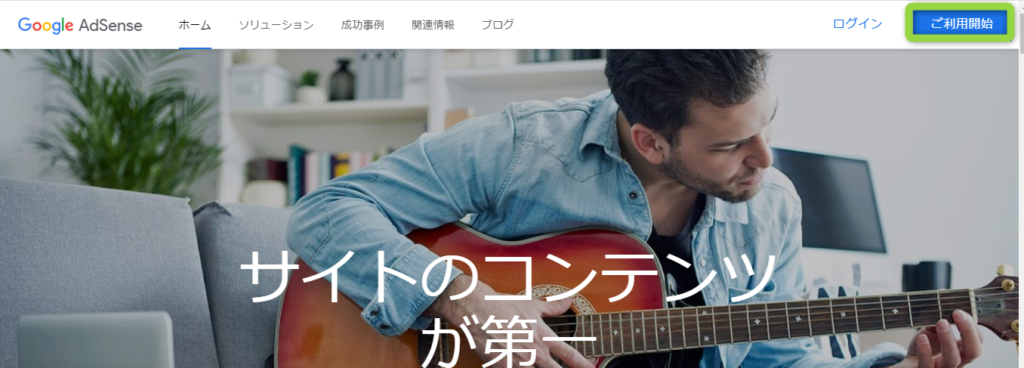
「ご利用開始」をクリックします。
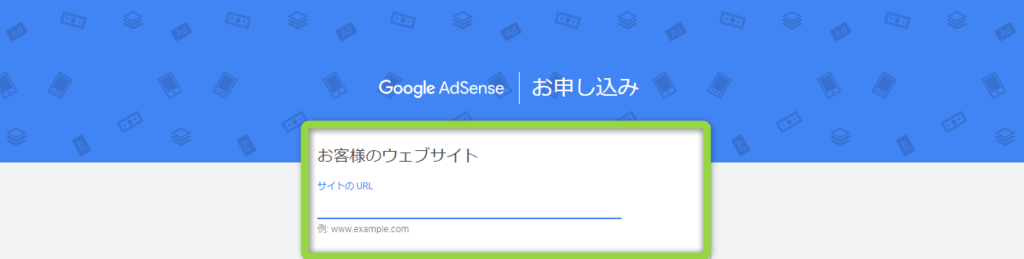
Google Adsenseお申し込み画面で「お客様のウェブサイト」の欄に「あなたが作成した独自ドメインURL」を入力します。
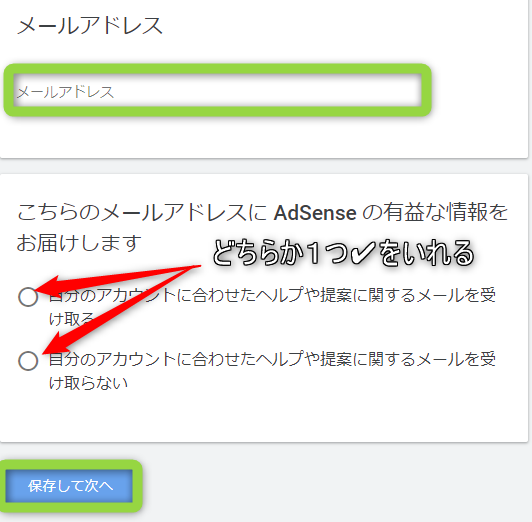
「メールアドレス」を入力します。
Google Adsenseのメールを受け取るor受け取らないを選んで「✔」をいれる。
最後に「保存して次へ」をクリックします。
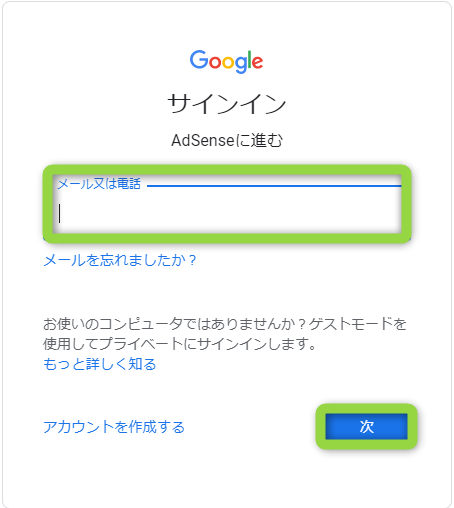
「メールアドレス」はGメール(Googleアカウント)を入力すればOKです。
まだの方は「Googleアカウントの作成」で取得します。
最後に「次へ」をクリックします。
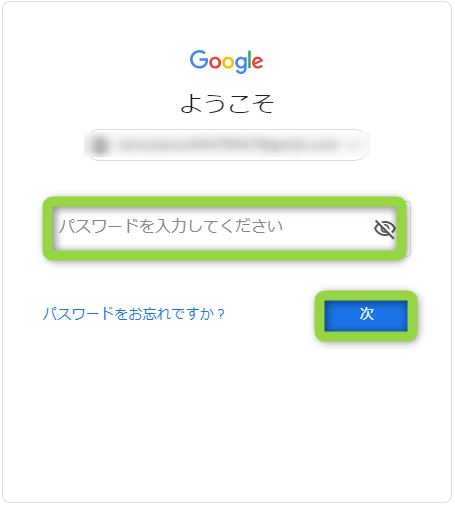
「パスワード」を入力し、「次へ」をクリックします。
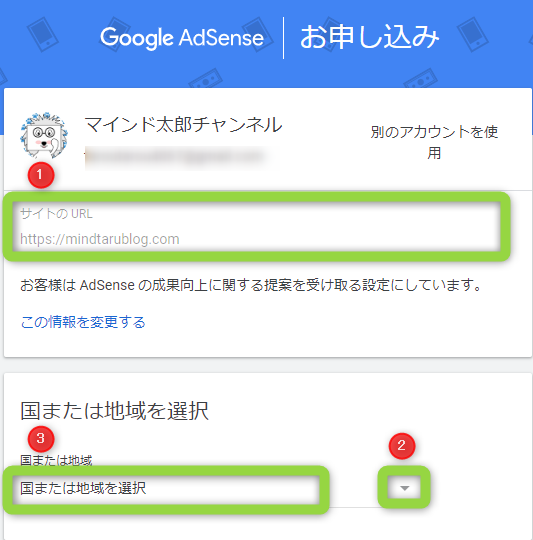
①「サイトのURL」の欄に「あなたが作成した独自ドメインURL」を入力します。
②「▼」をクリックして「日本」を選択します。
③「日本」と表示されていればOKです。
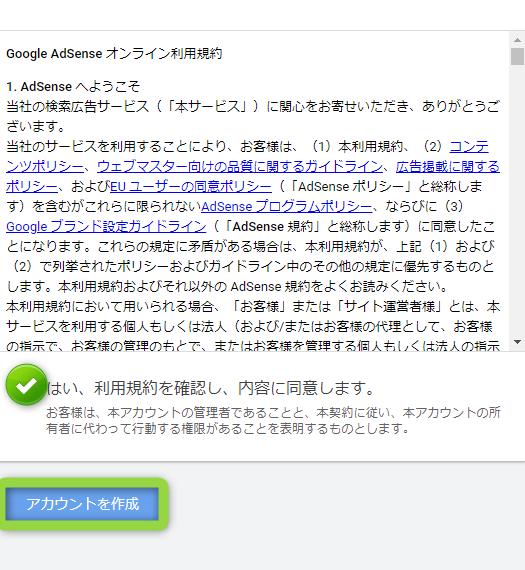
Google Adsense利用規約をよく確認して内容に同意しますに「✔」をいれる。
「アカウントを作成」をクリックします。
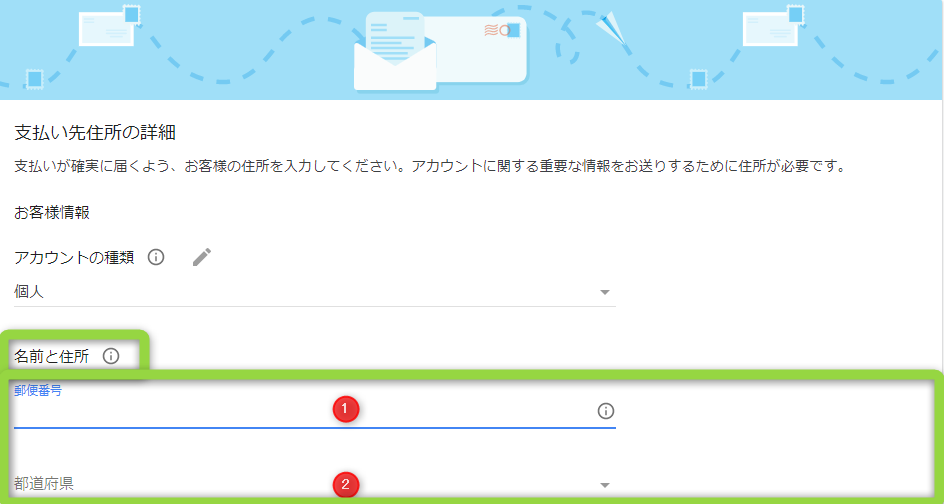
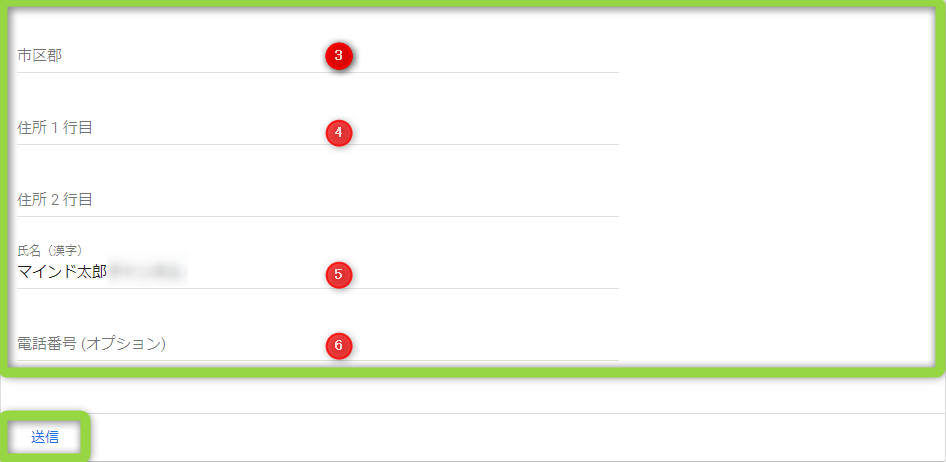
「名前と住所」を全て(①~⑥)入力します。
最後に「送信」をクリックします。
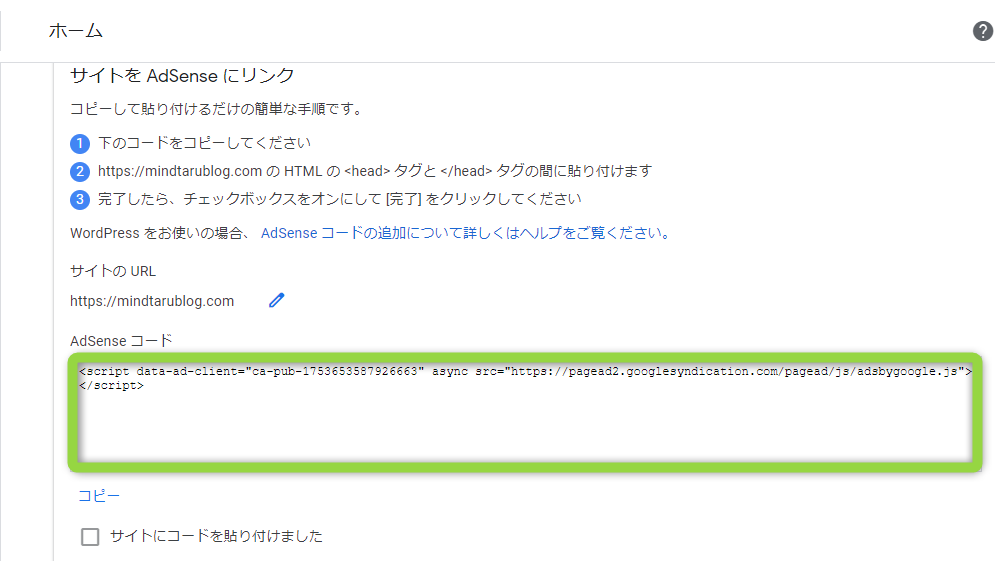
「Adsenceコード」をコピーします。
次に画面はそのままWordPressのダッシュボード画面を開きます。
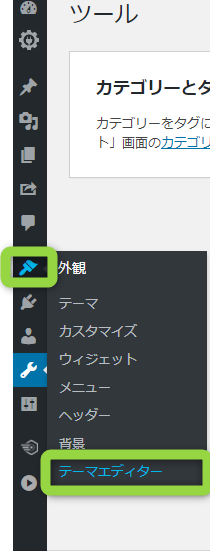
「外観」→「テーマエディター」をクリックします。
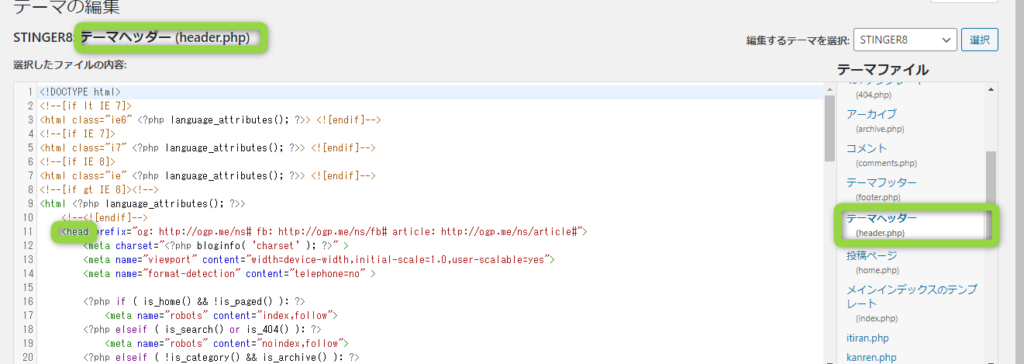
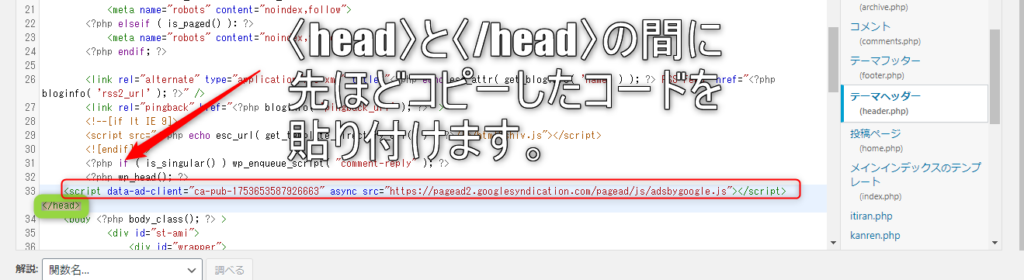
テーマの編集画面の右にある「テーマヘッダー」をクリックします。
〈head〉と〈/head〉の間に先ほどコピーしたコードを貼り付けます。
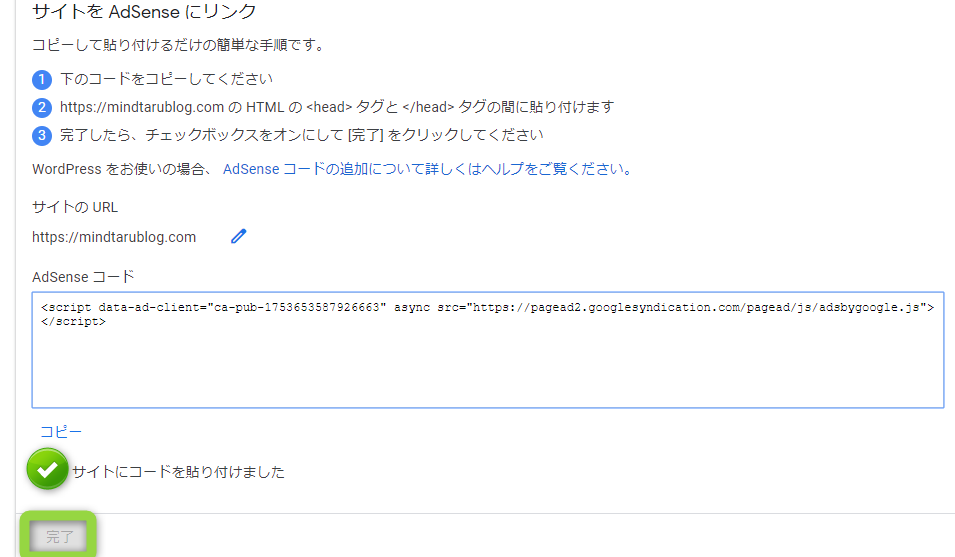
貼り付けが完了したら「サイトをAdSenceにリンク」のページにもどります。
「サイトにコードを貼り付けました」に✔をいれます。
最後に「完了」をクリックします。
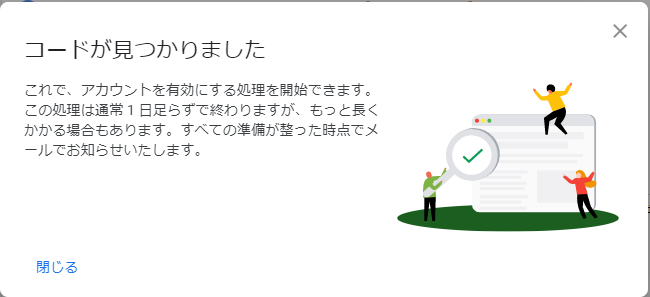
アドセンスの管理画面に「コードが見つかりました」と表示されればOKです。
自動的にコードを検知し、審査がはじまります。

「お客様のサイトを審査しています」と表示されればOKです。
後は審査が終わるまで待ちます。
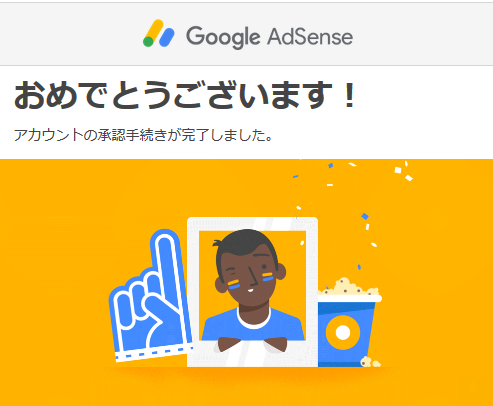
アドセンス審査に通過すると上記メールが届きます。
残念ながら不合格になった方も何回でも再審査できます。
ブログを改善して諦めず再チャレンジしてみてください。
Googleアドセンス:まとめ
今回は「Googleアドセンスの登録審査の方法」について解説していきました。
不合格になっても何度でもチャレンジできるので諦めずに試してみてください。
おわり🙇♂️
![]()















[…] […]
[…] 【WordPress編】アフィリエイト広告収入3選【初心者編】 【2020年】Googleアドセンス登録審査の方法【初心者編】 […]
[…] ブログ開設して収益化を考えている方は「【WordPress】アフィリエイトの報酬がもらえる仕組み」と「【WordPress】アフィリエイト広告収入3選」と「【2020年】Googleアドセンス登録審査の方法」をご覧になってみてください。 […]
[…] 【2020年Googleアドセンス登録審査の方法画像付き解説 … […]